
نحوه نصب درایورهای انویدیا در اوبونتو
آیا برای خود یک لپ تاپ جدید با لینوکس یا اوبونتو خریداری کردید؟ اگر کارت گرافیک انویدیا روی آن نصب شده باشد، شما آماده هستید تا قدرت اضافی را برای بازی و سایر کارهایی که پردازنده به تنهایی قادر به انجام آنها نیست، باز کنید. اما اگر متوجه شدید که سیستم شما به درستی GPU شما را نمی خواند، باید مطمئن شوید که درایورهای انویدیا مناسب را دارد. می توانید این کار را با استفاده از رابط کاربری گرافیکی در اوبونتو یا با استفاده از ترمینال و اجرای چند دستور انجام دهید.
اگر از ویندوز وارد میشوید، احتمالاً با نحوه عملکرد Device Manager آشنا هستید. اوبونتو دارای ویژگی مشابهی است که می توان از آن برای مدیریت درایورها استفاده کرد که از Update Manager قابل دسترسی است. می توانید از این برای به روز رسانی یا بررسی درایور موجود استفاده کنید.
- کلید Super یا کلید Windows را روی صفحه کلید خود فشار دهید.
- Update Manager را جستجو کنید و روی نتیجه بالا کلیک کنید.
- روی Settings در کنار پنجره کلیک کنید.
- روی Additional Drivers کلیک کنید.
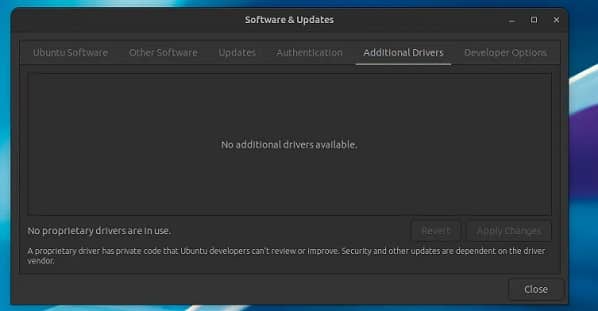
در زیر درایورهای اضافی، می توانید درایور Nvidia را انتخاب کنید که برای سیستم شما فهرست شده است. ممکن است درایورهای اختصاصی خود انویدیا یا درایورهای منبع باز وجود داشته باشد. پیشنهاد میکنیم انویدیا را انتخاب کنید و سپس روی Apply Changes کلیک کنید. از شما خواسته می شود رمز عبور خود را وارد کنید. پس از اتمام دانلود، می توانید سیستم خود را مجددا راه اندازی کنید تا از درایور استفاده کنید.
اگر کاربر پیشرفته تری اوبونتو هستید، پیشنهاد می کنیم درایورهای Nvidia را با ترمینال نصب کنید. ما شما را از طریق شناسایی GPU و سایر مراحل مورد نیاز اجرا خواهیم کرد. توجه داشته باشید که روشهای جایگزینی وجود دارد، از جمله استفاده از apt، که شامل نصب دستی بستهها میشود، اما افرادی که اوبونتو را حفظ میکنند، پیشنهاد میشود که فقط به این روش پایبند باشند، زیرا سادهتر است.
- یک پنجره ترمینال را باز کنید.
- دستور را تایپ کنید: sudo ubuntu-drivers list
- بازخوانی درایورها را خواهید دید. به دنبال nvidia-driver-### بگردید، جایی که ### شماره درایور شما است.
- دستور را تایپ کنید: sudo ubuntu-drivers install برای نصب خودکار درایورها.
- اگر میخواهید درایور را به صورت دستی نصب کنید، دستور: sudo ubuntu-drivers install nvidia:### را تایپ کنید، جایی که ### را با شماره درایوری که قبلا دیدید جایگزین میکنید.
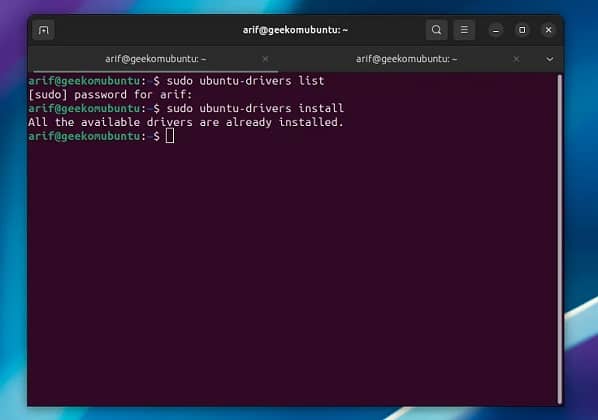
پس از تکمیل، باید یک رمز عبور وارد کنید و سیستم خود را مجددا راه اندازی کنید. با تایپ دستور nvidia-smi می توانید تأیید کنید که درایور به درستی نصب شده است. این باید به شما نشان دهد که کدام فرآیندها از پردازنده گرافیکی Nvidia استفاده می کنند. همچنین میتوانید nvidia-settings را در ترمینال تایپ کنید تا هاب تنظیمات Nvidia باز شود تا استفاده از GPU و نسخههای درایور را ببینید.



